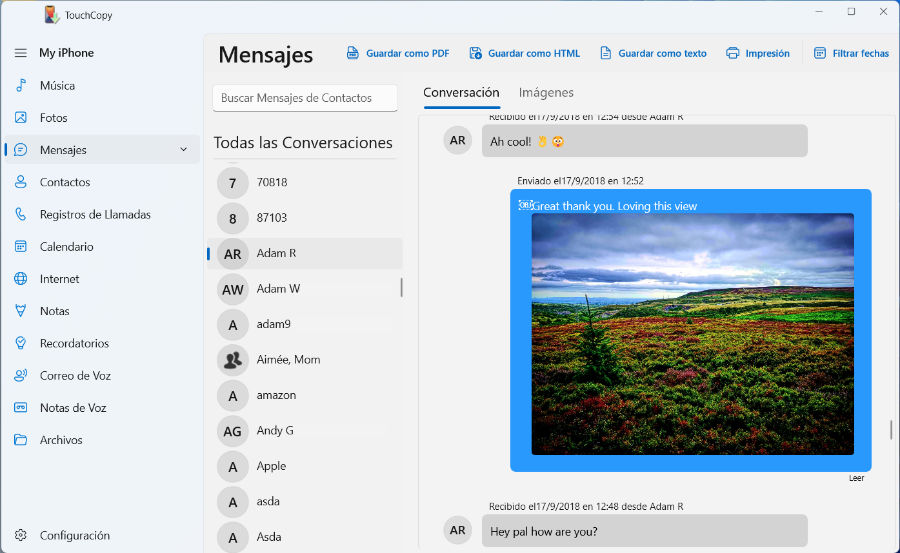Convertir mensajes del iPhone a archivos PDF
Este artículo te guía sobre cómo guardar mensajes de iPhone en formato PDF.
Consulta nuestro artículo anterior para obtener información sobre cómo ver y buscar mensajes del iPhone en TouchCopy.
Visita nuestra página de Droid Transfer si necesitas guardar mensajes de Android en formato PDF.
Cómo convertir mensajes del iPhone a PDF
Paso 1: Descarga, instala y activa TouchCopy.
Paso 2: Conecta tu iPhone a tu computadora usando tu cable USB.
Paso 3: Para ver conversaciones SMS, MMS, RCS, iMessages, LINE y WhatsApp desde tu dispositivo iOS, haz clic en el ícono de Messages en TouchCopy.
Paso 4: En la sección "Mensajes", selecciona las conversaciones que deseas guardar.
Paso 5: Haz clic en "Guardar como PDF" y selecciona una ubicación en tu PC o Mac para almacenar tus mensajes.
Mira nuestro video sobre cómo guardar mensajes del iPhone en la computadora:
Las descripciones detalladas de los pasos se encuentran a continuación.
Guardar todas las conversaciones del iPhone en PDF con un solo clic
Si tu objetivo es guardar todos tus mensajes de texto, RCS, iMessages, LINE y WhatsApp como PDFs de una vez, cuando tus mensajes estén cargados en TouchCopy haz clic en "Guardar como PDF" sin seleccionar ninguna conversación. TouchCopy te permite elegir dónde en tu computadora o unidad externa deseas guardar tus mensajes del iPhone antes de copiarlos.
PDF es un formato excelente para guardar mensajes, ya que la exportación se puede compartir fácilmente con otros o imprimirse. La exportación en PDF contendrá imágenes incrustadas en la conversación, pero no incluirá contenido de video o audio.
Seleccionar mensajes para guardar como PDF
TouchCopy muestra una lista de contactos con los que has tenido conversaciones SMS, MMS, RCS, iMessage, LINE y WhatsApp. Al hacer clic en un contacto de la lista se muestran los mensajes enviados y recibidos en esa conversación. También puedes buscar en tu lista de contactos por nombre para mostrar todos los mensajes de un contacto en particular. Consulta nuestra otra página para más información sobre cómo buscar y ver tus mensajes del iPhone.

Editor:
Wide Angle Software